-
win10版本查看方法
- 2022-11-24 13:40:29 来源:windows10系统之家 作者:爱win10
win10系统版本每隔半年都会有个很大的改动,很多小伙伴对于自己电脑的Win10系统一直不是很熟悉,那么win10怎么查看系统版本呢?这类方法其实有很多,下面小编来介绍具体的方法.,有需要的快来看看win10查看系统版本的方法吧。
工具/原料:
系统版本:win10专业版
品牌型号:惠普14-d046TU
方法/步骤:
方法一、通过设置来查看win10系统版本
1、win10怎么查看系统版本呢?首先在开始菜单界面中点击鼠标右键,选择“设置”。
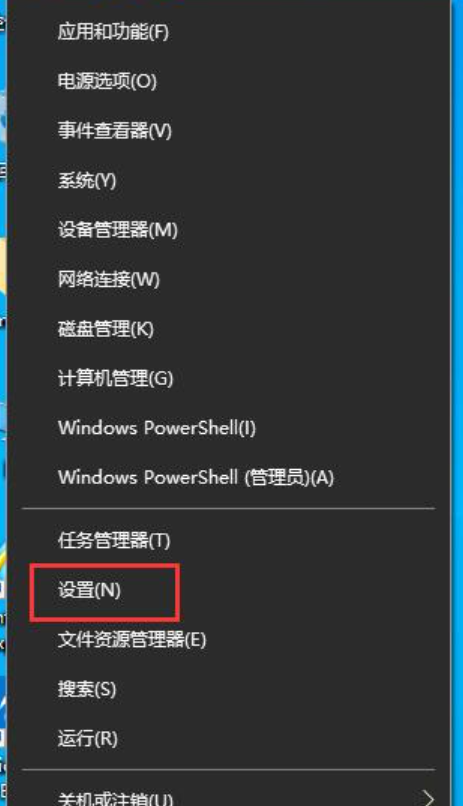
2、在打开的“windows设置”界面中,点击“更新和安全”。
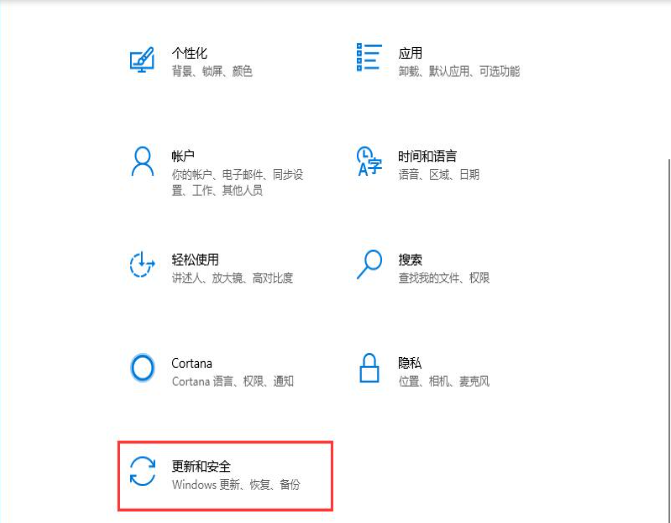
3、接着找到图示的“OS内部版本信息”(随电脑中安装的Windows10的大版本的不同,这个位置也又可能显示的是其他相近的文字),点击这个选项。
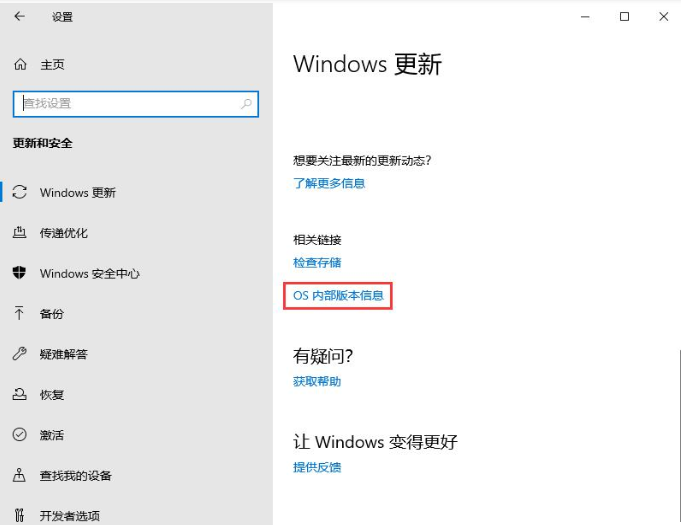
4、在“Windows规格”里就会显示“版本号”以及“操作系统版本”。

方法二:使用WinVer命令查看win10系统版本
1、首先同时按下 Win + R,调出运行界面。

2、在运行中执行 winver 命令即可。
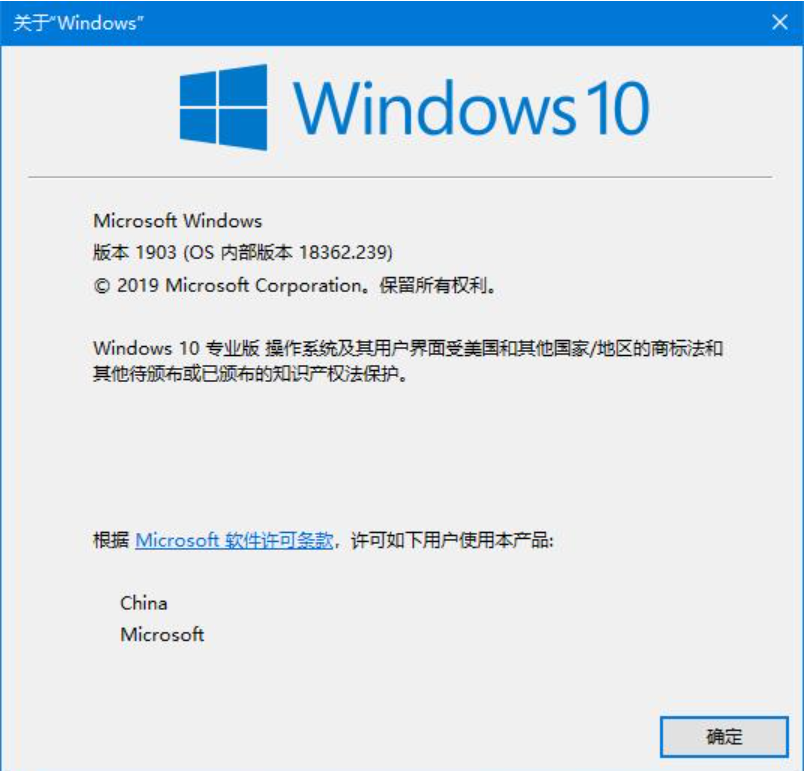
方法三:使用命令行进行查看win10系统版本
1、点击打开命令提示符(Windows PowerShell)。
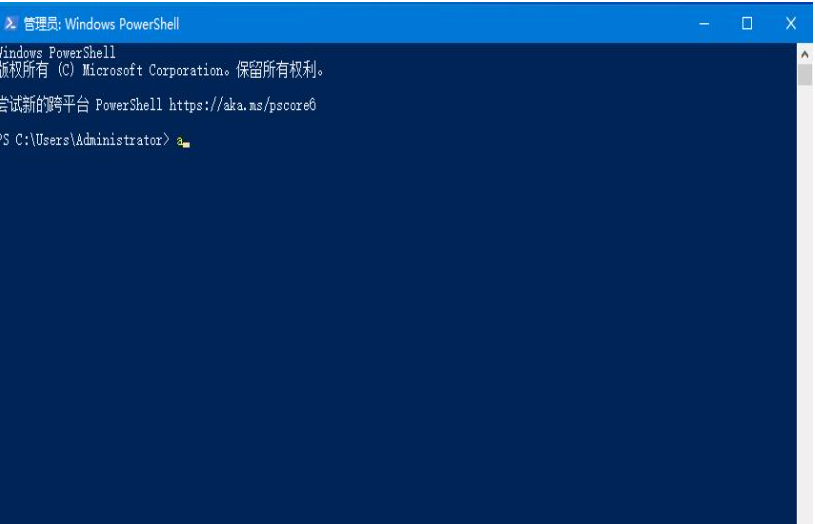
2、接着输入systeminfo | findstr Build。
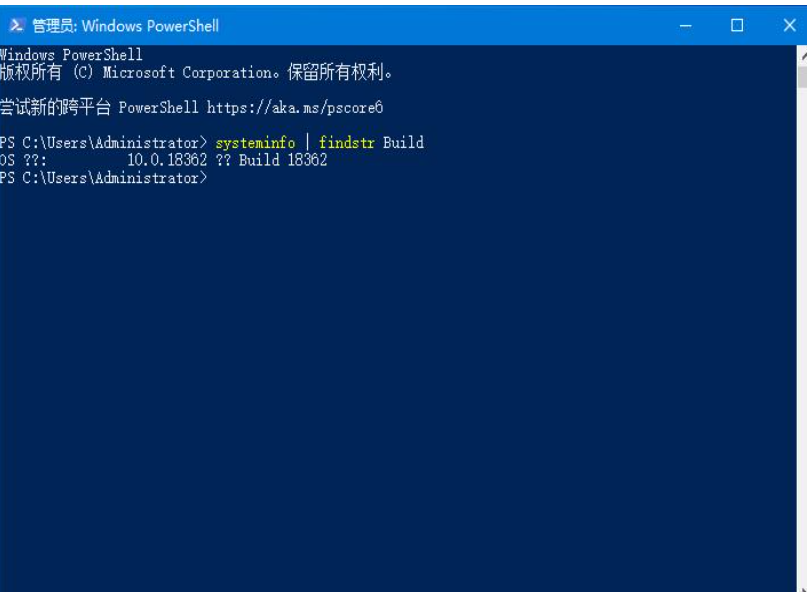
方法四:使用注册表进行查看win10系统版本
1、同时按下 Win + R — 执行 regedit 命令打开注册表。
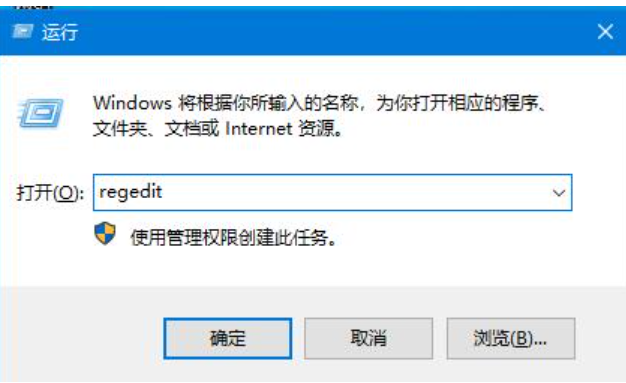
2、点击依次打开“HKEY_LOCAL_MACHINE\SOFTWARE\Microsoft\Windows NT\CurrentVersion”。
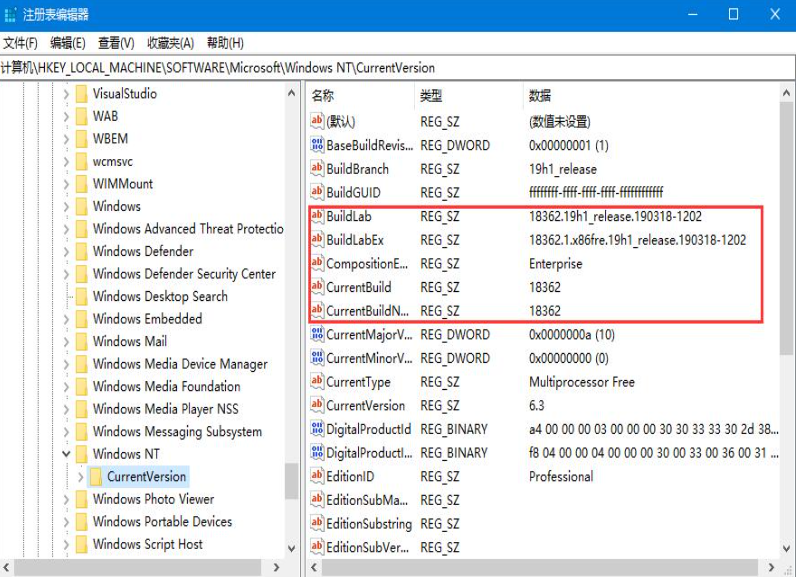
总结:
1、通过设置来查看win10系统版本
2、使用WinVer命令查看win10系统版本
3、使用命令行进行查看win10系统版本
4、使用注册表进行查看win10系统版本
猜您喜欢
- 无法连接到nvidia,小编告诉你Win10提..2018-05-23
- win10纯净版和正版有什么区别..2021-01-13
- windows10密码,小编告诉你win10开机密..2018-08-20
- 最新版windows10更新了制作教程..2017-08-30
- 工具活动小编激密教您win10安装win7..2017-09-09
- 小编告诉你深度技术windows10和雨林木..2017-05-21
相关推荐
- 怎么关闭win10系统的自动更新.. 2020-03-18
- 小编告诉你Win10怎么关机 2017-10-21
- 手把手教你win10怎么将我的电脑添加到.. 2019-03-25
- win10怎么把我的电脑放在桌面上.. 2022-05-09
- windows10激活的方法介绍 2022-07-06
- 小编告诉你正版Win10镜像及安装教程.. 2017-07-28



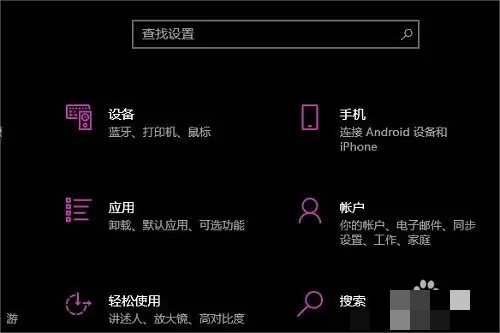
 魔法猪一健重装系统win10
魔法猪一健重装系统win10
 装机吧重装系统win10
装机吧重装系统win10
 系统之家一键重装
系统之家一键重装
 小白重装win10
小白重装win10
 Windos 8 VOL大客户专业版官方原版(技术员专版)
Windos 8 VOL大客户专业版官方原版(技术员专版) 雨林木风ghost xp sp3旗舰版系统下载1706
雨林木风ghost xp sp3旗舰版系统下载1706 最新2014深度技术windows7 64位系统V201401
最新2014深度技术windows7 64位系统V201401 Clover v3.0.325 多语言正式版 (Windows Explorer多标签插件)
Clover v3.0.325 多语言正式版 (Windows Explorer多标签插件) 小白系统Ghost windows XP SP3 纯净版201610
小白系统Ghost windows XP SP3 纯净版201610 Startup Dela<x>yer v3.0.333 中文免费版 (开机启动项排序工具)
Startup Dela<x>yer v3.0.333 中文免费版 (开机启动项排序工具) MPC-HC x64 v
MPC-HC x64 v Super Video
Super Video  最新小白U盘
最新小白U盘 小白系统ghos
小白系统ghos WordPress 3.
WordPress 3. 深度技术wind
深度技术wind 深度技术win1
深度技术win1 IE9简体中文
IE9简体中文 fl studio pr
fl studio pr XnExpress Pr
XnExpress Pr 小白系统Ghos
小白系统Ghos 系统之家Ghos
系统之家Ghos 粤公网安备 44130202001061号
粤公网安备 44130202001061号